- 使用IDEA差不多快一年了,可以说这个软件来写Java是真的方便,反正自从我用过后就再也不想用别的软件了,它本身带有丰富的插件,基本可以满足各种开发的需求。
- 熟练的使用常用的快捷键可以很大的提高我们开发的速度,同时,在开发一个大项目时,调试也是我们必备的技能。在一开始,代码量较少时,一直没用过调试,但是,后来由于代码量较大,文件较多,有时候运行程序出现的结果始终不合自己的预计,也没有任何错误显示,这种情况下,使用调试一步一步的观察每个可疑地方的结果就可以很好的帮助我来解决问题。
常用快捷键
通用快捷键
| 说明 | 快捷键 |
|---|---|
| 复制代码-copy | ctrl + c |
| 粘贴-paste | ctrl + v |
| 剪切-cut | ctrl + x |
| 撤销-undo | ctrl + z |
| 反撤销-redo | ctrl + shift + z |
| 保存-save all | ctrl + s |
| 全选-select all | ctrl + a |
提升编码速度
| 说明 | 快捷键 |
|---|---|
| 智能提示-edit | alt + enter |
| 提示代码模板-insert live template | ctrl+j |
| 使用xx块环绕-surround with … | ctrl+alt+t |
| 调出生成getter/setter/构造器等结构-generate … | alt+insert |
| 自动生成返回值变量-introduce variable … | ctrl+alt+v |
| 复制指定行的代码-duplicate line or selection | ctrl+d |
| 删除指定行的代码-delete line | ctrl+y |
| 切换到下一行代码空位-start new line | shift + enter |
| 切换到上一行代码空位-start new line before current | ctrl +alt+ enter |
| 向上移动代码-move statement up | ctrl+shift+↑ |
| 向下移动代码-move statement down | ctrl+shift+↓ |
| 向上移动一行-move line up | alt+shift+↑ |
| 向下移动一行-move line down | alt+shift+↓ |
| 方法的形参列表提醒-parameter info | ctrl+p |
| 批量修改指定的变量名、方法名、类名等-rename | shift+f6 |
| 抽取代码重构方法-extract method … | ctrl+alt+m |
| 重写父类的方法-override methods … | ctrl+o |
| 实现接口的方法-implements methods … | ctrl+i |
| 选中的结构的大小写的切换-toggle case | ctrl+shift+u |
| 批量导包-optimize imports | ctrl+alt+o |
类结构、查找和查看源码
| 说明 | 快捷键 |
|---|---|
| 如何查看源码-go to class… | ctrl + 选中指定的结构 或 ctrl+n |
| 显示当前类结构,支持搜索指定的方法、属性等-file structure | ctrl+f12 |
| 退回到前一个编辑的页面-back | ctrl+alt+← |
| 进入到下一个编辑的页面-forward | ctrl+alt+→ |
| 打开的类文件之间切换-select previous/next tab | alt+←/→ |
| 光标选中指定的类,查看继承树结构-Type Hierarchy | ctrl+h |
| 查看方法文档-quick documentation | ctrl+q |
| 类的UML关系图-show uml popup | ctrl+alt+u |
| 定位某行-go to line/column | ctrl+g |
| 回溯变量或方法的来源-go to implementation(s) | ctrl+alt+b |
| 折叠方法实现-collapse all | ctrl+shift+ - |
| 展开方法实现-expand all | ctrl+shift+ + |
查找、替换与关闭
| 说明 | 快捷键 |
|---|---|
| 查找指定的结构 | ctlr+f |
| 快速查找:选中的Word快速定位到下一个-find next | ctrl+l |
| 查找与替换-replace | ctrl+r |
| 直接定位到当前行的首位-move caret to line start | home |
| 直接定位到当前行的末位 -move caret to line end | end |
| 查询当前元素在当前文件中的引用,然后按 F3 可以选择 | ctrl+f7 |
| 全项目搜索文本-find in path … | ctrl+shift+f |
| 关闭当前窗口-close | ctrl+f4 |
调整格式
| 说明 | 快捷键 |
|---|---|
| 格式化代码-reformat code | ctrl+alt+l |
| 使用单行注释-comment with line comment | ctrl + / |
| 使用/取消多行注释-comment with block comment | ctrl + shift + / |
| 选中数行,整体往后移动-tab | tab |
| 选中数行,整体往前移动-prev tab | shift + tab |
调整格式
| 说明 | 快捷键 |
|---|---|
| 格式化代码-reformat code | ctrl+alt+l |
| 使用单行注释-comment with line comment | ctrl + / |
| 使用/取消多行注释-comment with block comment | ctrl + shift + / |
| 选中数行,整体往后移动-tab | tab |
| 选中数行,整体往前移动-prev tab | shift + tab |
Debug快捷键
| 说明 | 快捷键 |
|---|---|
| 单步调试(不进入函数内部)- step over | F8 |
| 单步调试(进入函数内部)- step into | F7 |
| 强制单步调试(进入函数内部) - force step into | alt+shift+f7 |
| 选择要进入的函数 - smart step into | shift + F7 |
| 跳出函数 - step out | shift + F8 |
| 运行到断点 - run to cursor | alt + F9 |
| 继续执行,进入下一个断点或执行完程序 - resume program | F9 |
| 停止 - stop | Ctrl+F2 |
| 查看断点 - view breakpoints | Ctrl+Shift+F8 |
| 关闭 - close | Ctrl+F4 |
IDEA调试
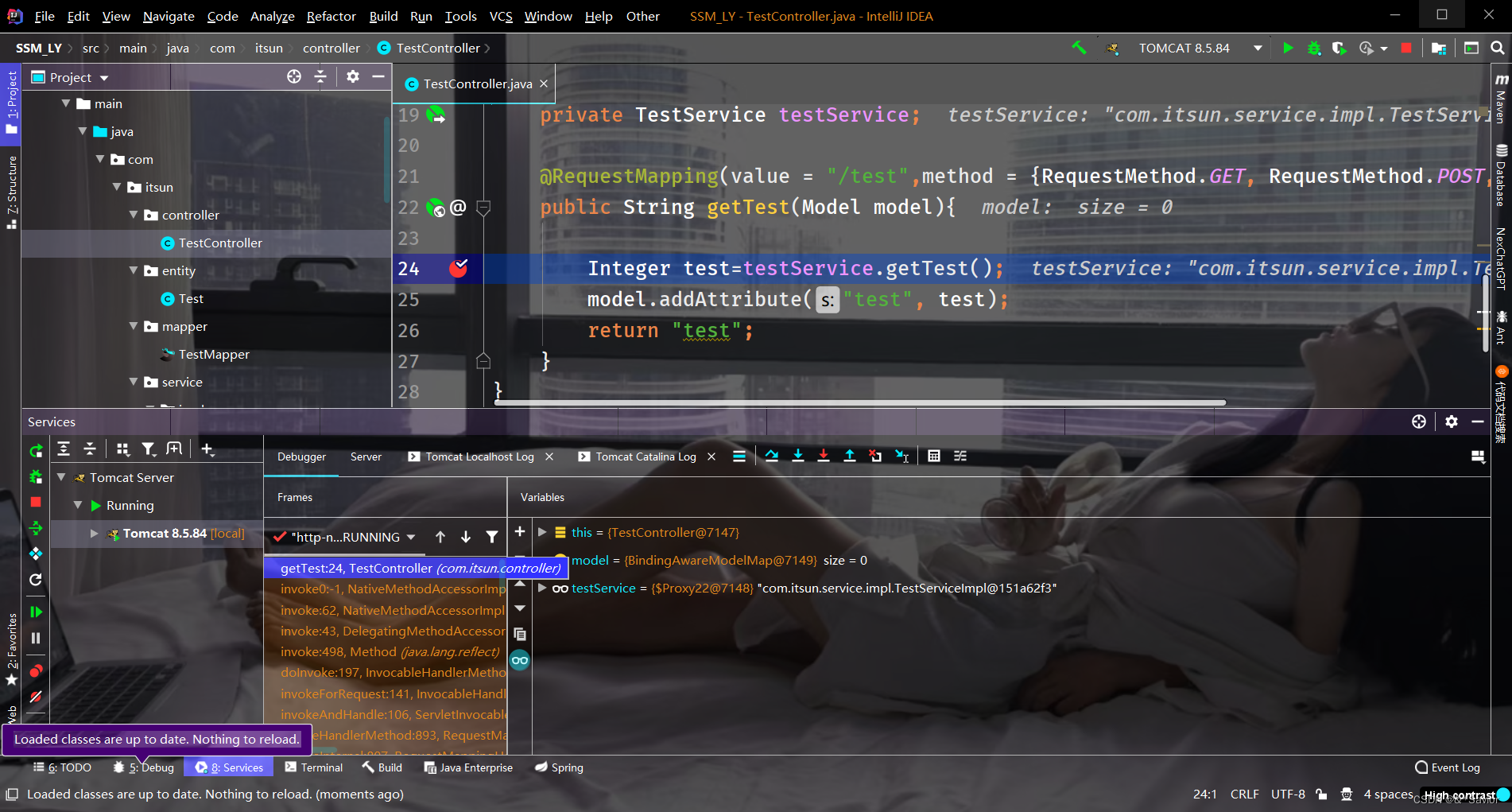
-
如图所示,首先打断点,在代码左侧单击就会出现,会有几种不同的形态,图中所示为最常见的一种。

-
如果需要对断点进行一些设置可以右击。选择ALL。可以对其进行一些设置,如果是多线程,选择Thread,可以对线程进行一些设置。
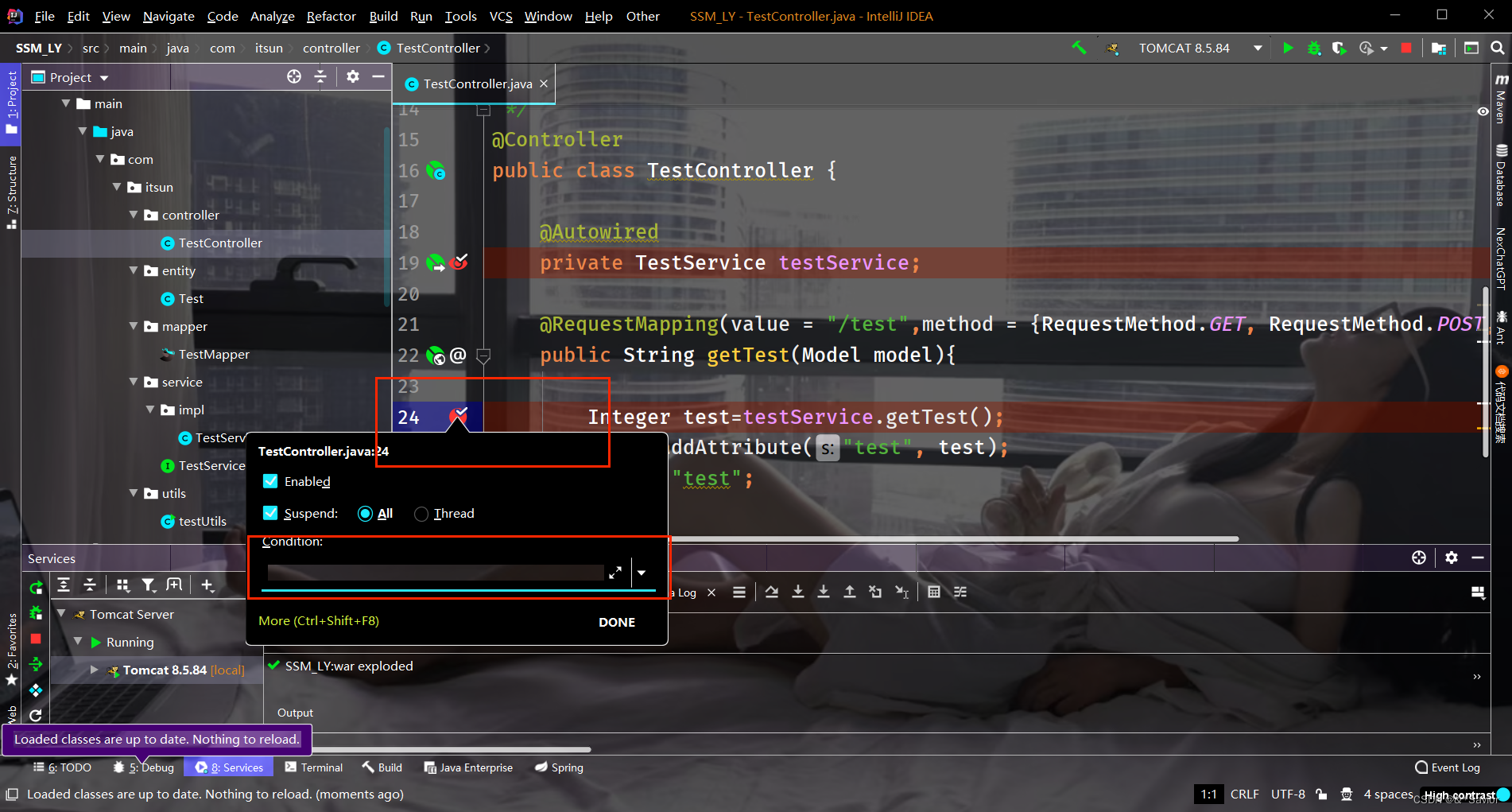
-
接着,点击右上角的debug按钮,如果不点这个运行,即使有断点也不会生效。
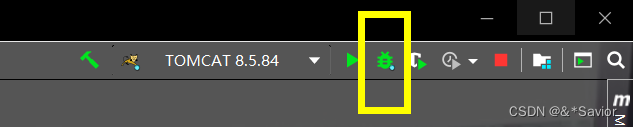
-
运行后,会自动弹出调试界面,如果没有说明没有打开相应窗口,可以去网上搜一下在哪里打开,这里不多介绍,网上很多。
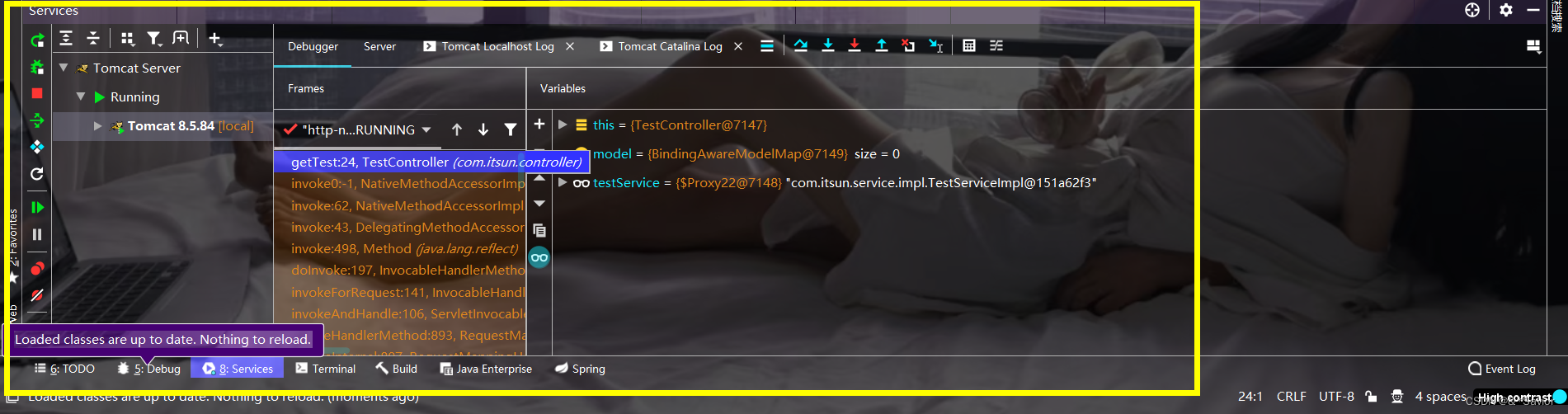
-
如图主要有一些控件,需要了解作用。
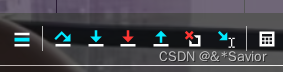
-
这里一共8个,从左到右依次是:
-
第一个:光标在别处时,可以跳转到当前代码执行的行
-
第二个:单步执行,一行一行的往下走,如果有方法直接执行完,不会进入内部。
-
第三个:如果是调用自己所写的方法,可以进入方法内部
-
第四个:强制进入,可以进入到调用的系统源码中的方法。
-
第五个:从进入的方法内出来到调用方法处,此时方法已经执行完,只是还未赋值
-
第六个:回退断点
-
第七个:执行到光标处,可以直接执行到想要执行的地方
-
第八个:计算表达式

-
下面四个依次是:
-
第一个:执行到下一个断点处
-
第二个:暂停
-
第三个:查看当前所有断点
-
第四个:取消当前所有断点
了解了上面这些,基本的调试已经够了,剩下的就是通过这些按钮,一步步运行程序,然后观看变量值或者执行过程。
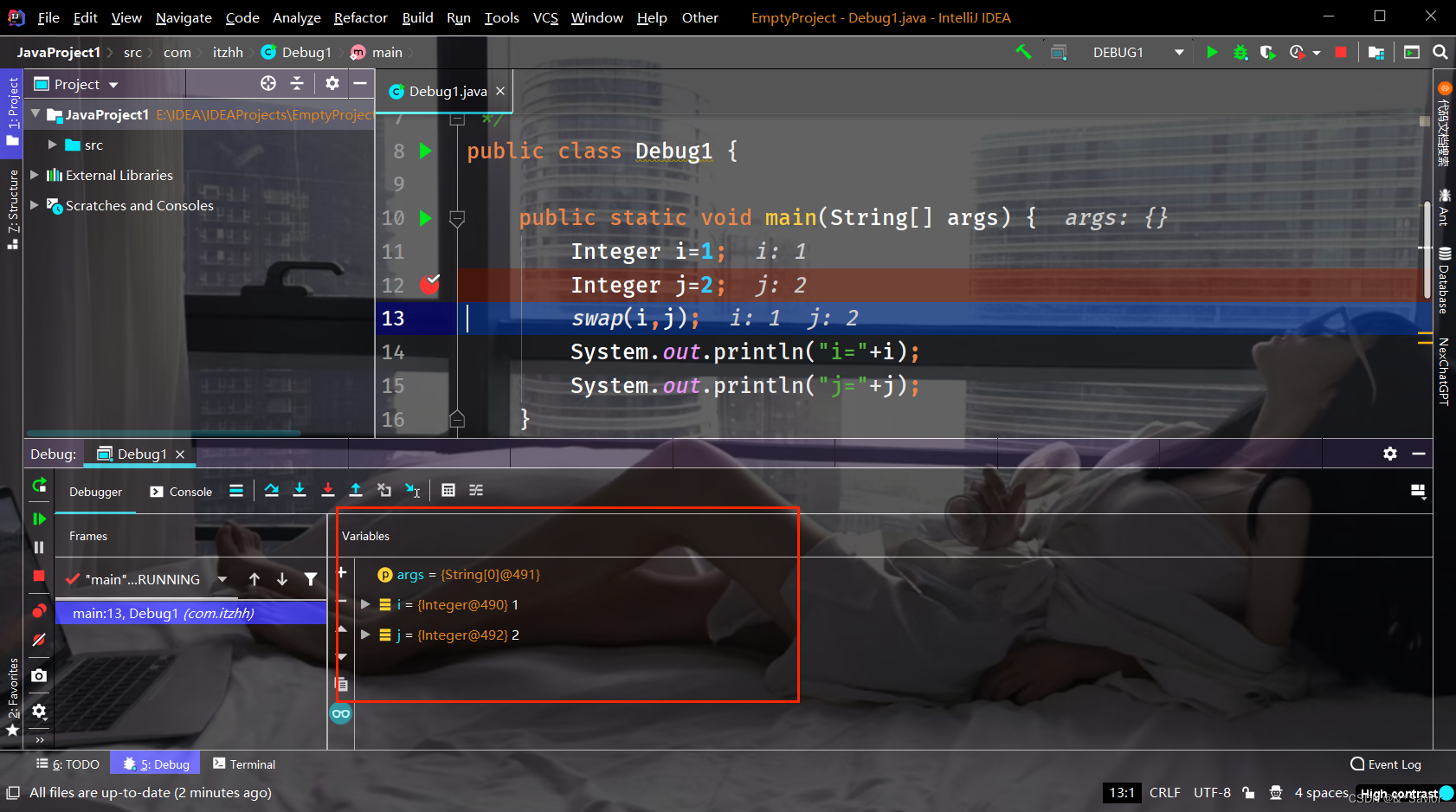
对于一些更细节的调试功能这里就不多介绍了,后续有机会再说。























 3615
3615











 被折叠的 条评论
为什么被折叠?
被折叠的 条评论
为什么被折叠?










